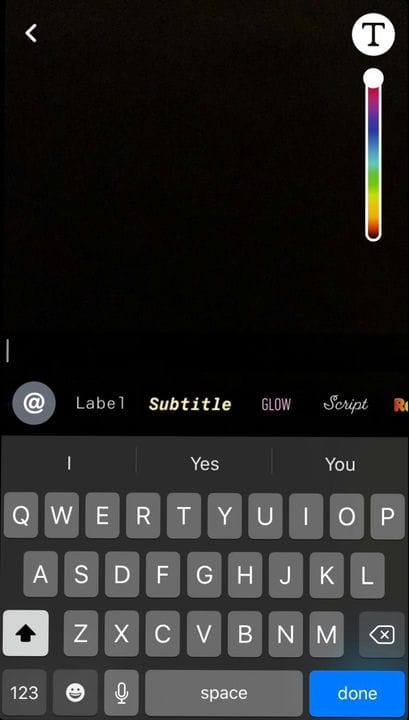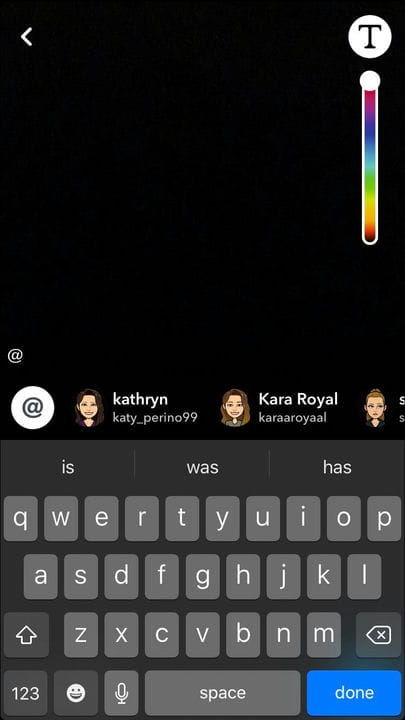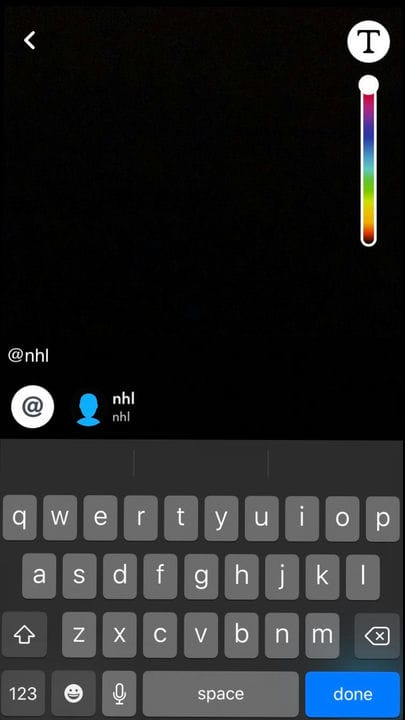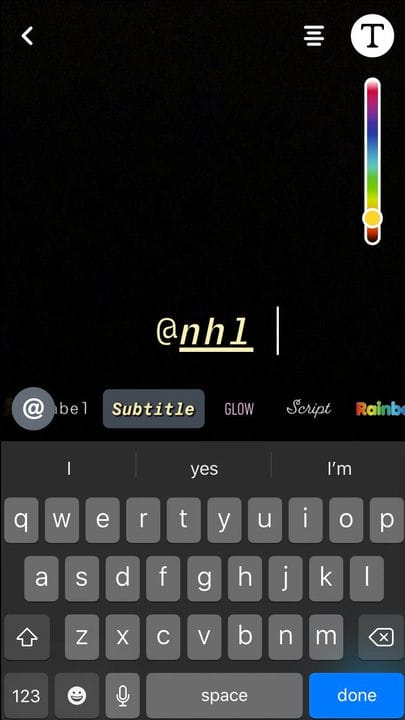Cómo etiquetar a alguien en tu historia de Snapchat usando el menú de texto
- Puede etiquetar a alguien en Snapchat a través de la función de @mención de la plataforma.
- Para etiquetar a alguien en tu historia de Snapchat, primero debes crear tu Snap y luego seleccionar el menú Texto para acceder a la opción de etiquetado.
- Puede ingresar manualmente un nombre de usuario de Snapchat para etiquetar a alguien, o desplazarse y seleccionar un amigo de una lista de contactos de Snap recientes.
- Cuando etiquetas a alguien en Snapchat, puedes personalizarlo como lo harías con un texto estándar, pero aparecerá subrayado para indicar cómo es diferente.
Cuando publica una foto o un video en su historia de Snapchat, etiquetar a sus amigos o cuentas seguidas es una excelente manera de conectar historias, compartir recuerdos, destacar intereses o marcas e incluso iniciar una conversación entre varios usuarios.
Si desea etiquetar a alguien en su historia de Snapchat, deberá usar la función @mention de la plataforma social. Al igual que la función de etiquetado de Instagram Story, Snapchat te permite agregar de forma manual o automática el nombre de un usuario de una lista generada después de que comienzas a escribir.
Una vez que haya etiquetado a alguien, se le notificará a ese usuario que lo ha mencionado en su historia instantánea. Si aún no son amigos, también podrán deslizar hacia arriba y agregarlo o ver cualquier historia pública que haya publicado.
Te mostramos cómo etiquetar a alguien en Snapchat.
Echa un vistazo a los productos mencionados en este artículo:
Cómo etiquetar a alguien en Snapchat usando el botón “@"
1. Abra la aplicación Snapchat.
2. Toma o graba tu Snap.
3. En el menú vertical que aparece en la parte superior derecha de la pantalla, seleccione el símbolo “T”.
4. Justo encima de su teclado en el extremo izquierdo, verá un símbolo "@". Tócalo.
Cuando se selecciona, el fondo del icono se vuelve blanco. Cuando no está seleccionado, será gris.
5. Junto al símbolo @, deslice hacia la izquierda para desplazarse por la lista de contactos generada automáticamente.
Esta lista de contactos aparecerá en el orden de los amigos de Snapchat a los que envió mensajes más recientemente.
6. Toque cualquier nombre que desee agregar.
Puede ingresar manualmente el nombre de un amigo o una cuenta que sigue que tiene en mente.
7. Personaliza la etiqueta como mejor te parezca. Puede cambiar la fuente, el tamaño o el color antes de colocarlo en su pantalla Snap.
8. Toca Listo cuando hayas terminado y estés listo para publicar o enviar tu Snap.
Las etiquetas siempre estarán subrayadas para diferenciarlas del texto estándar.